玻璃按钮的暗部非常少,重点是高光部分的渲染,可以先用图层样式做出内侧边缘高光及底部的投影;再用手绘的方法加上顶部的高光;其它部分可以加上一些环境光或倒影等即可。
最终效果

1、新建一个画布(我的是1000*1000px,新手可以效仿),背景颜色(个人喜好,我的背景是图片模糊处理过的,我会在专门发一篇关于背景的,这次先添加颜色就好)
新建一个你认为合适的导航,我这里是圆角为17px / 600*80px 的圆角矩形。

2、首先填充为( 0 ),内发光(颜色:#ffffff – 效果:叠加 – 不透明度90% – 大小12px )其余不用设置。很棒!感觉来了有木有。
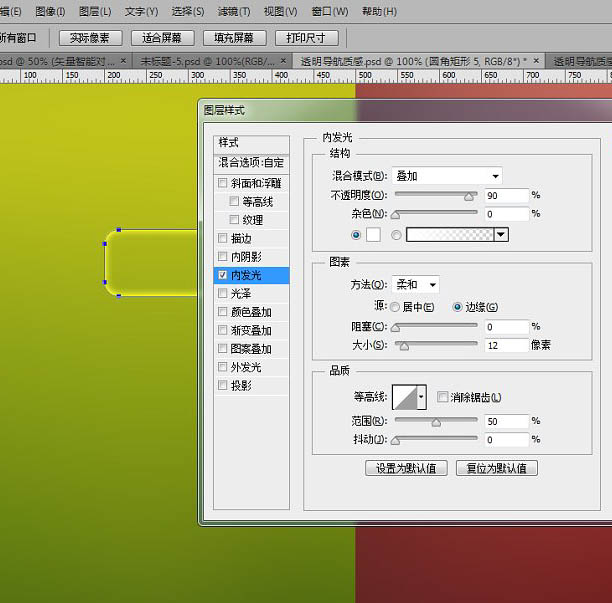
内阴影 (颜色:#e5e5e5 – 效果:叠加 – 不透明度45% – 距离1px 其余为0 全局光全为90度)。
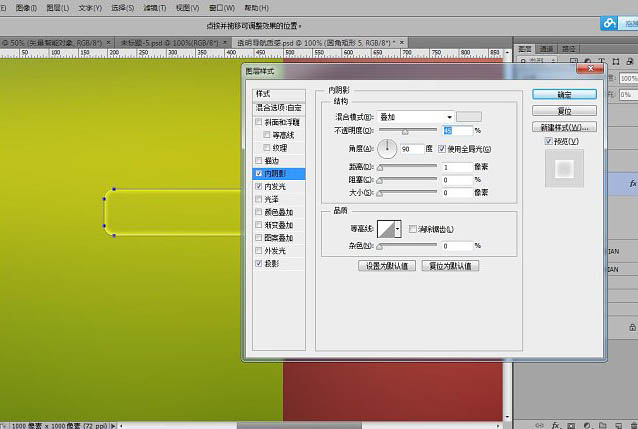
接下来是投影:
颜色:#4c4c4c 效果:叠加 不透明度:50% 距离:2px 大小:3px 扩展:0。

3、这里画一个椭圆 (做高光用)。

4、蒙版羽化16.8px。

5、效果:叠加 不透明度35% 剪切蒙版 看一下效果。
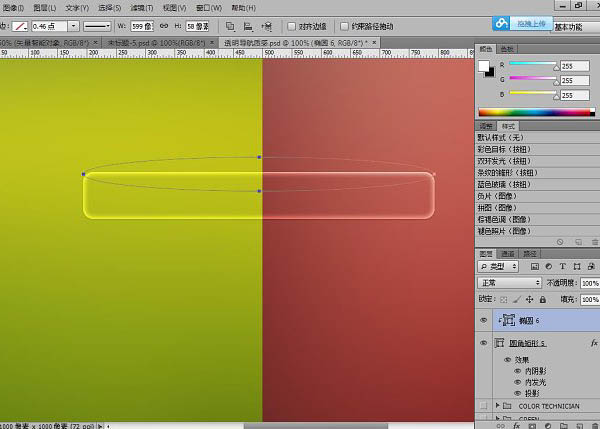
6、椭圆并未显示,因为这个:
我们把椭圆要剪切进去的圆角矩形(是被剪切的圆角矩形哦!) ,将内部效果混合成组勾上,将剪贴图层混合成组取消勾选。看一下效果:


7、我们回到这步。

上一页
12 下一页 阅读全文
12 下一页 阅读全文
注意事项:
1、文稿PPT,仅供学习参考,请在下载后24小时删除。
2、如果资源涉及你的合法权益,第一时间删除。
3、联系方式:sovks@126.com
115PPT网 » Photoshop设计制作逼真剔透的玻璃按键
1、文稿PPT,仅供学习参考,请在下载后24小时删除。
2、如果资源涉及你的合法权益,第一时间删除。
3、联系方式:sovks@126.com
115PPT网 » Photoshop设计制作逼真剔透的玻璃按键




